戴尔笔记本重装系统win7方法步骤
- 分类:Win7 教程 回答于: 2022年12月20日 13:08:02
有些小伙伴购买戴尔笔记本电脑后发现是win10系统,就想重装系统win7使用。那么戴尔笔记本怎么重装系统win7呢?下面小编给大家分享一下戴尔笔记本重装系统win7教程。
工具/原料:
系统版本:windows7系统
品牌型号:戴尔 灵越15
软件版本:魔法猪一键重装系统V2290+小白三步装机版V2290
方法/步骤:
方法一:使用魔法猪一键重装系统工具给戴尔笔记本重装系统win7
1、首先需要在电脑上下载魔法猪一键重装系统工具并打开,选择需要安装的win7系统,点击安装此系统,点击下一步。
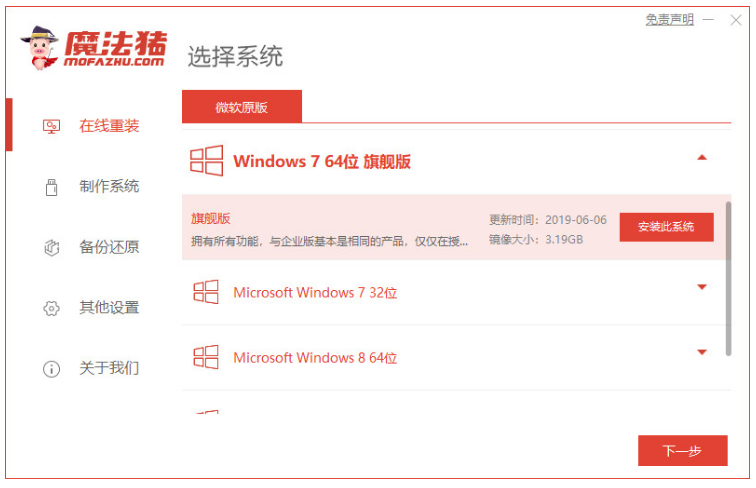
2、请大家耐心等待系统镜像等文件的下载即可。
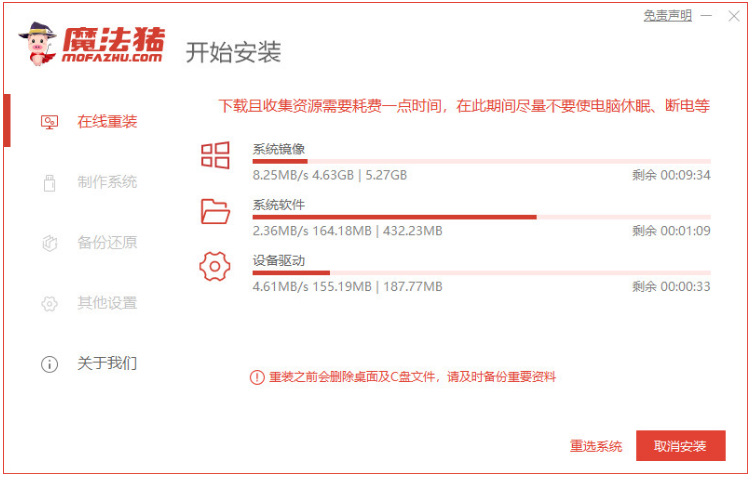
3、上述操作完成后,进行环境部署,环境部署完毕后,点击立即重启电脑。
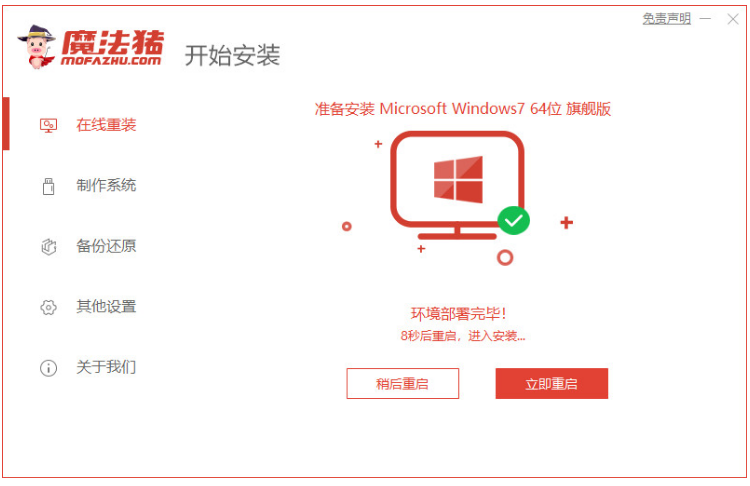
4、然后选择带有“PE-MSDN”的选项,按回车键进入pe系统。
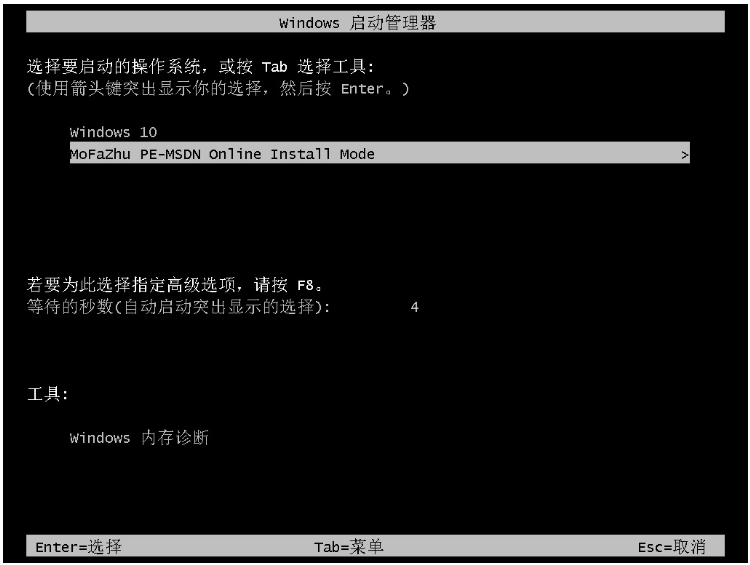
5、直至进入到pe系统当中,进行安装系统等等操作。
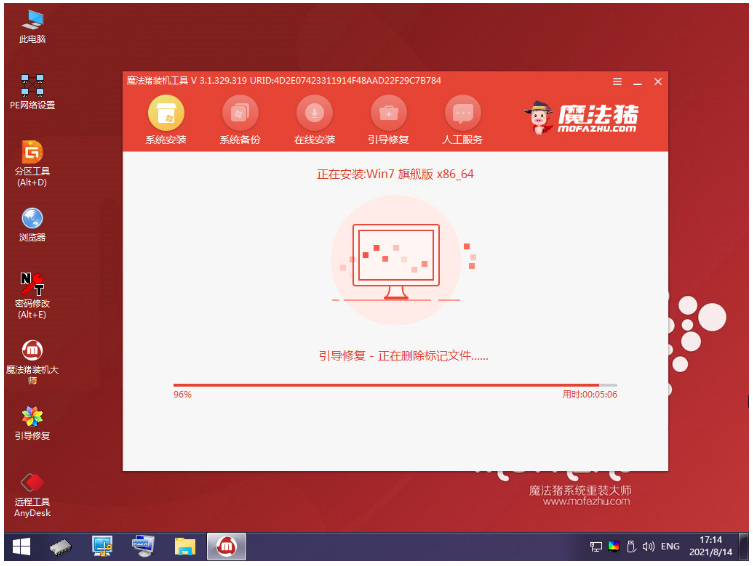
6、请大家耐心等待系统安装完成后,再次点击立即重启电脑即可。
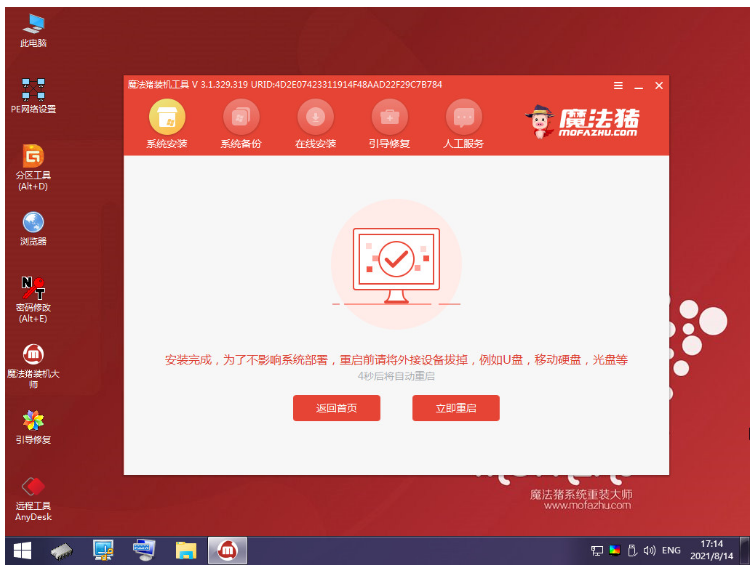
7、系统安装完成之后,此时将会进入windows界面,即说明戴尔笔记本重装系统win7完成。

方法二:使用小白三步装机版工具给戴尔笔记本重装系统win7
1、首先下载安装小白三步装机版工具到电脑上,进入主页界面选择win7系统,点击立即重装。
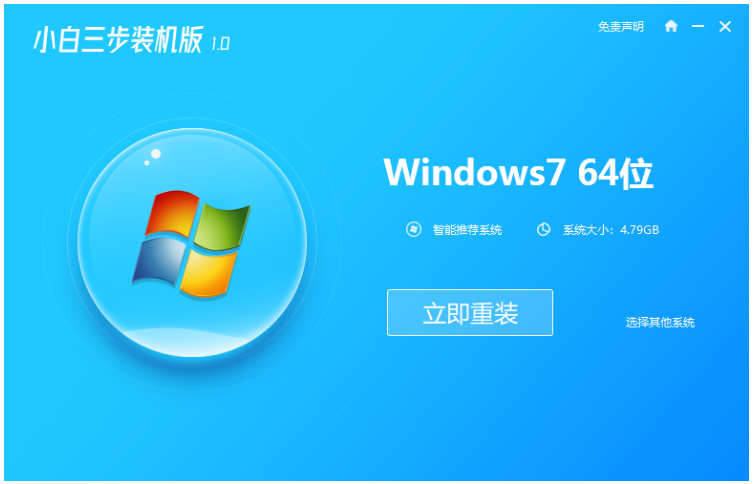
2、请大家耐心等待下载,下载完系统镜像后软件此时将会开始自动部署安装环境。
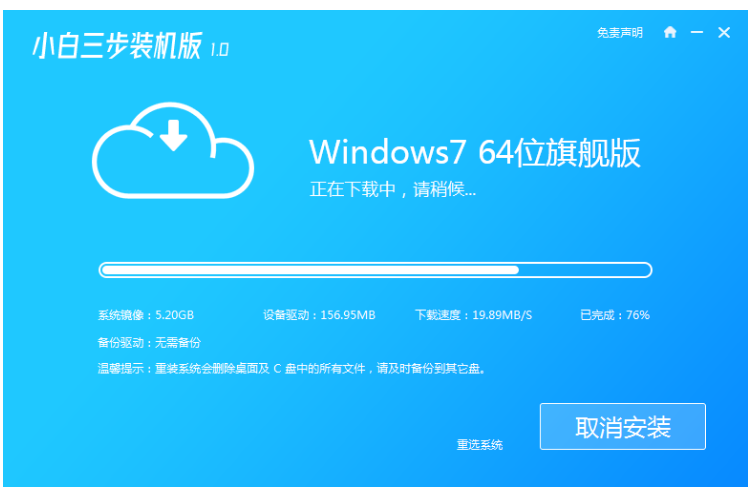
3、环境部署完成之后,点击立即重启按钮。
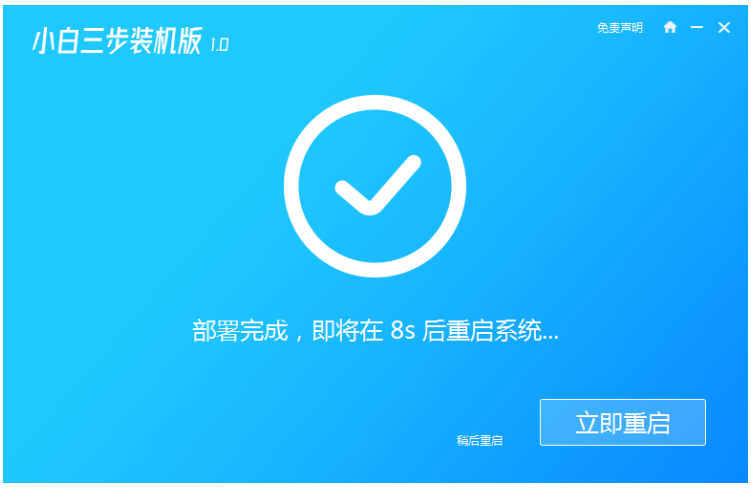
4、重启电脑之后,我们选择第二个“XiaoBai PE-MSDN Online Install Mode”按回车键进入pe系统界面。
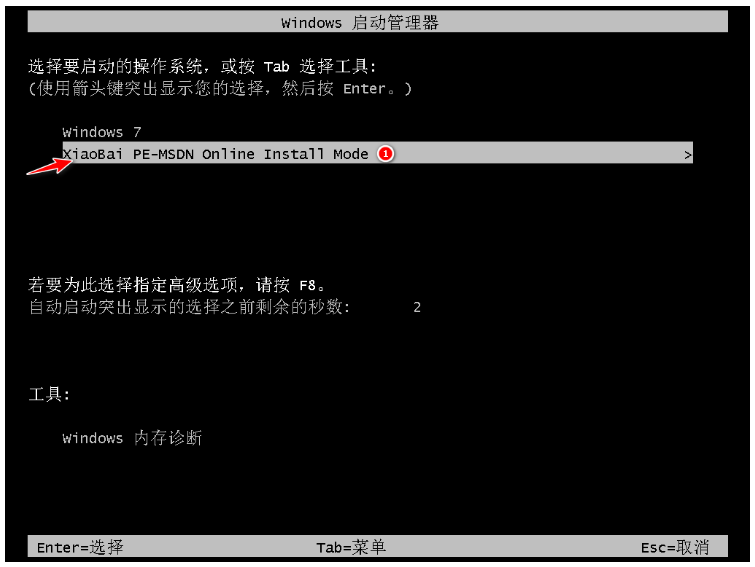
5、装机工具此时将会自动安装刚刚我们选择的系统。
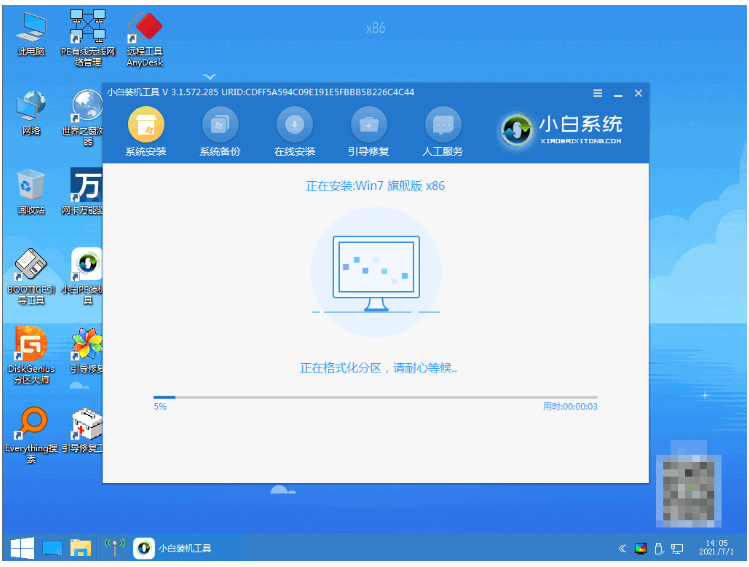
6、系统安装完成后再次点击立即重启按钮。
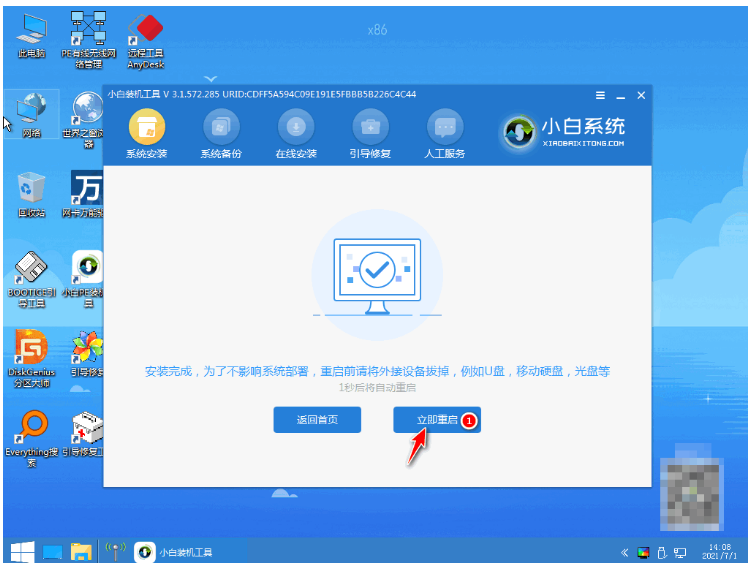
7、电脑此时将会经过多次重启,直至进入到操作界面中即表示戴尔笔记本重装系统win7完成。
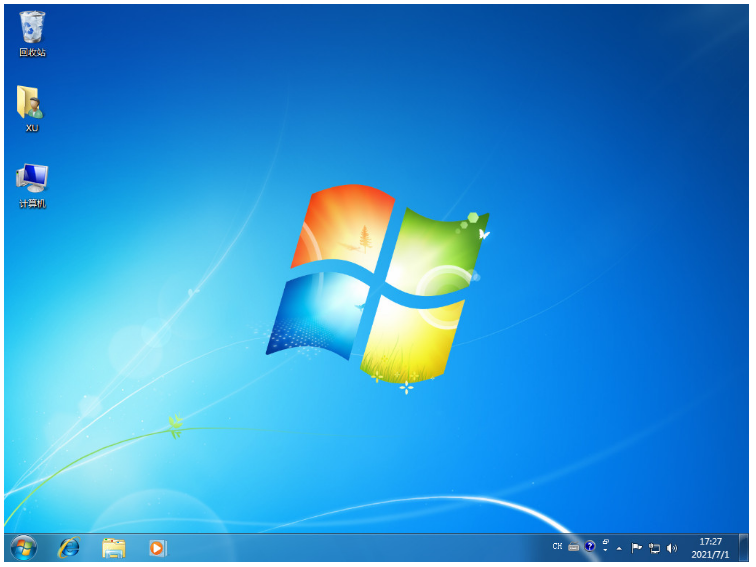
总结:
方法一:使用魔法猪一键重装系统工具给戴尔笔记本重装系统win7
1、打开魔法猪工具,选择系统安装;
2、重启电脑,进入pe系统继续安装系统;
3、再次重启电脑直至进入windows7系统即可。
方法二:使用小白三步装机版工具给戴尔笔记本重装系统win7
1、打开小白三步装机版工具,选择系统安装;
2、部署环境后重启电脑进入pe系统继续进行安装;
3、再次重启电脑,直至进入新系统桌面即可正常使用。
 有用
26
有用
26


 小白系统
小白系统


 1000
1000 1000
1000 1000
1000 1000
1000 1000
1000 1000
1000 1000
1000 1000
1000 1000
1000 1000
1000猜您喜欢
- 在家里怎么给电脑重装系统win7..2023/04/18
- 重装系统Windows7图文详解2020/02/14
- win7游戏全屏,小编教你win7怎么设置游..2018/07/03
- win7系统怎么用u盘重装系统电脑..2022/08/10
- 中关村旗舰版win7 64位系统下载..2017/06/30
- 如何打开系统服务,小编教你win10如何..2018/01/16
相关推荐
- win7内部版本7601此副本不是正版,小编..2018/04/20
- u盘如何安装win7系统2022/07/27
- 怎样重装windows7旗舰版2020/11/06
- 电脑win7安全模式也进不去系统怎么办..2023/01/28
- 小白怎么安装win7游戏版的教程介绍..2022/02/23
- 如何重装系统win7的五种方法..2022/11/09

















